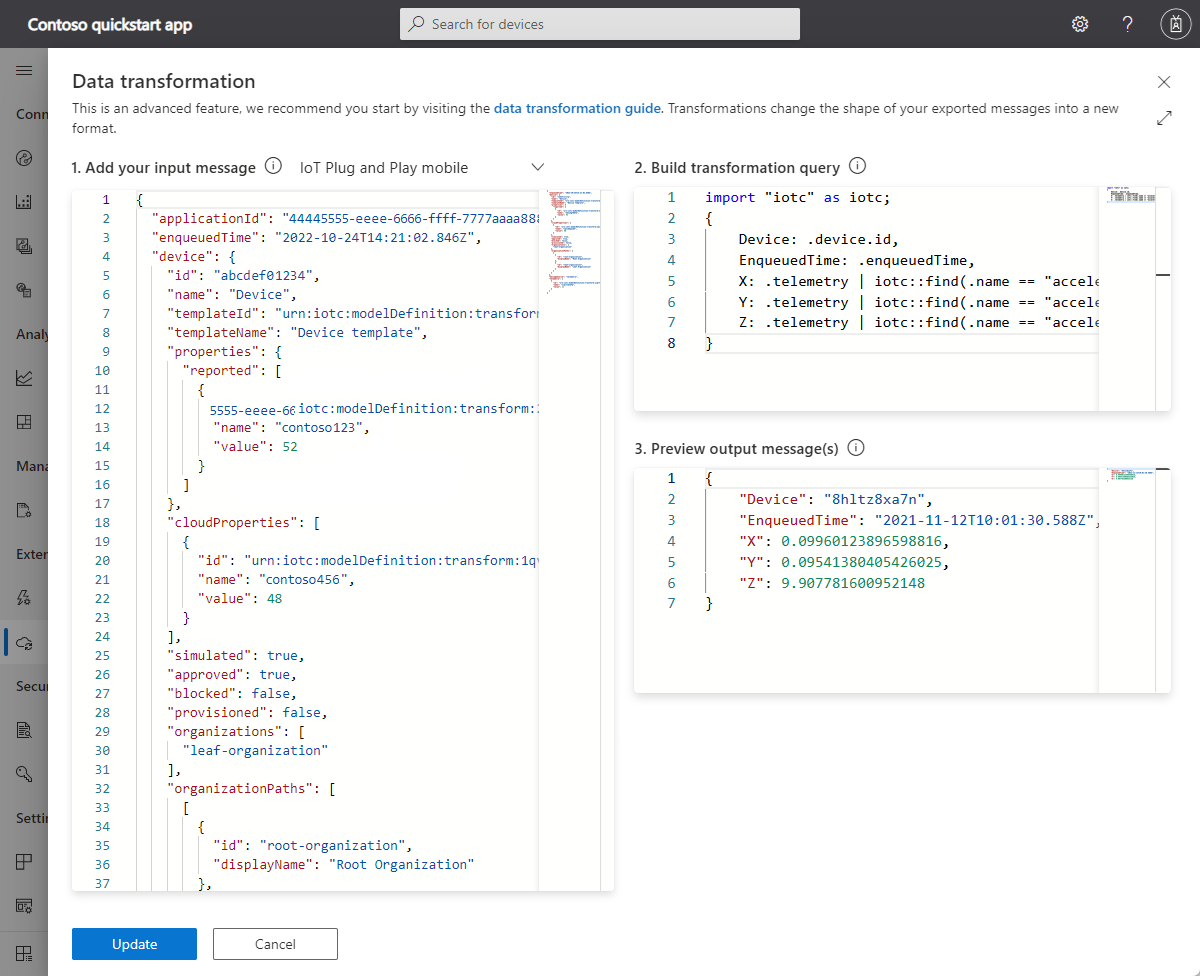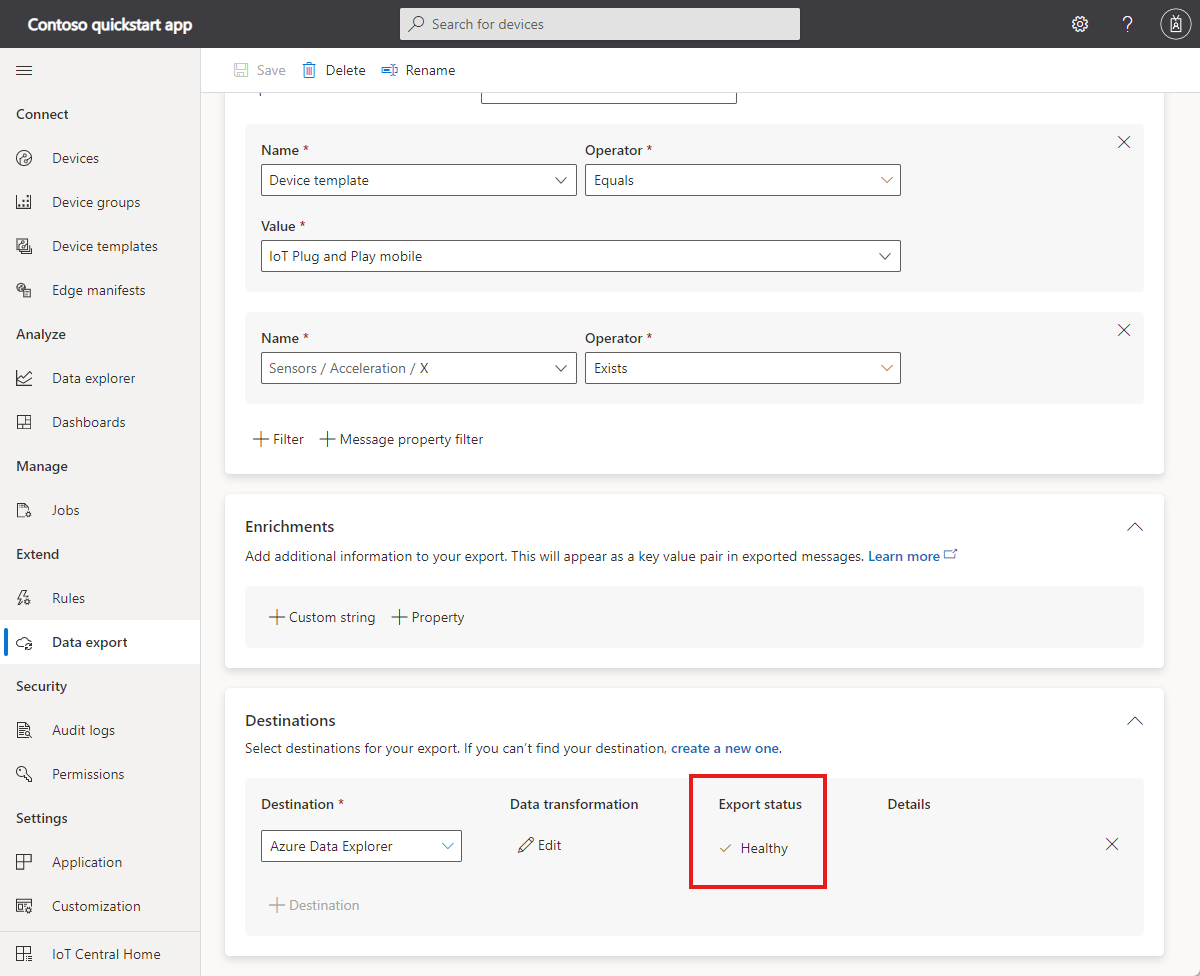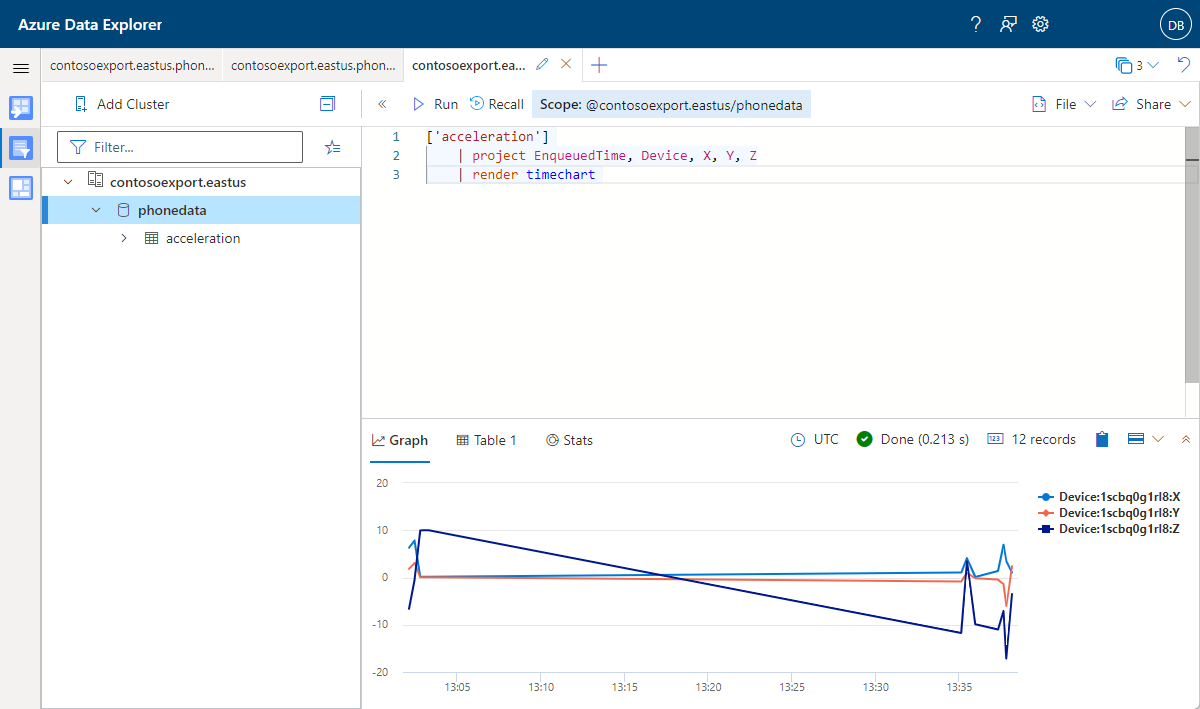Início Rápido: Exportar dados de um aplicativo do IoT Central
Nesse início rápido, você vai configurar seu aplicativo da IoT Central para exportar dados do Azure Data Explorer. O Azure Data Explorer permite armazenar, consultar e processar a telemetria de dispositivos como o aplicativo para smartphone IoT Plug and Play.
Neste início rápido, você:
- Usará o recurso de exportação de dados do IoT Central para a telemetria do aplicativo de smartphone para um banco de dados do Azure Data Explorer.
- Use o Azure Data Explorer para executar consultas sobre dados telemétricos.
A conclusão deste guia de início rápido gera um pequeno custo na sua conta do Azure para a instância do Azure Data Explorer. Os dois primeiros dispositivos no seu aplicativo do IoT Central são gratuitos.
Pré-requisitos
- Uma conta do Azure com uma assinatura ativa. Crie uma conta gratuitamente.
- Concluir o primeiro guia de início rápido Criar um aplicativo do Azure IoT Central. O segundo início rápido, Configurar regras e ações para seu dispositivo, é opcional.
- É necessário o prefixo URL do aplicativo IoT Central que você escolheu no primeiro início rápido Criar um aplicativo Azure IoT Central.
Use o ambiente Bash no Azure Cloud Shell. Para obter mais informações, confira Início Rápido para Bash no Azure Cloud Shell.
Se preferir executar os comandos de referência da CLI localmente, instale a CLI do Azure. Para execuções no Windows ou no macOS, considere executar a CLI do Azure em um contêiner do Docker. Para obter mais informações, confira Como executar a CLI do Azure em um contêiner do Docker.
Se estiver usando uma instalação local, entre com a CLI do Azure usando o comando az login. Para concluir o processo de autenticação, siga as etapas exibidas no terminal. Para ver outras opções de entrada, confira Conectar-se com a CLI do Azure.
Quando solicitado, instale a extensão da CLI do Azure no primeiro uso. Para obter mais informações sobre extensões, confira Usar extensões com a CLI do Azure.
Execute az version para localizar a versão e as bibliotecas dependentes que estão instaladas. Para fazer a atualização para a versão mais recente, execute az upgrade.
Instalar os Serviços do Azure
Antes de exportar dados do aplicativo IoT Central, você precisa de um cluster e um banco de dados do Azure Data Explorer. Neste guia de início rápido, você executará o script do Bash no Azure Cloud Shell para criá-los e configurá-los.
O script conclui as seguintes etapas:
- Solicita que você entre na sua assinatura do Azure para que ela possa gerar um token de portador para autenticar as chamadas à API REST.
- Cria um cluster e um banco de dados do Azure Data Explorer.
- Cria uma identidade gerenciada para seu aplicativo do IoT Central.
- Configura a identidade gerenciada com permissão para acessar o banco de dados do Azure Data Explorer.
- Adiciona uma tabela ao banco de dados para armazenar a telemetria de entrada do IoT Central.
Execute os seguintes comandos para baixar o script no ambiente do Azure Cloud Shell:
wget https://raw.githubusercontent.com/Azure-Samples/iot-central-docs-samples/main/quickstart-cde/createADX.sh
chmod u+x createADX.sh
Use o comando a seguir para executar o script:
- Substitua
CLUSTER_NAMEpor um nome exclusivo para o cluster do Azure Data Explorer. O nome do cluster pode conter apenas letras minúsculas e números. O nome do cluster precisa ter entre 4 e 22 caracteres. - Substitua
CENTRAL_URL_PREFIXpelo prefixo de URL escolhido no primeiro guia de início rápido para seu aplicativo do IoT Central. - Quando solicitado, siga as instruções para entrar na sua conta. É necessário que o script se conecte, porque ele gera um token de portador para autenticar uma chamada à API REST.
./createADX.sh CLUSTER_NAME CENTRAL_URL_PREFIX
Importante
O script pode levar de 20 a 30 minutos para ser executado.
Anote a saída da URL do Azure Data Explorer pelo script. Você usará esse valor posteriormente no início rápido.
Configurar exportação de dados
Para configurar o destino de exportação de dados do IoT Central:
- Navegue até a página Exportação de dados no aplicativo do Azure IoT Central.
- Selecione a guia Destinos e, em seguida, Adicionar um destino.
- Insira Azure Data Explorer como nome de destino. Selecione Azure Data Explorer como tipo de destino.
- Em URL do Cluster, insira a URL do Azure Data Explorer que você anotou.
- Em Nome do banco de dados, digite phonedata.
- Em Nome da tabela, insira aceleração.
- Em Autorização, selecione Identidade gerenciada atribuída pelo sistema.
- Clique em Salvar.
Para configurar a exportação de dados:
Na página Exportação de dados, selecione a guia Exportações e, em seguida, Adicionar uma exportação.
Insira Acelerômetro do telefone como nome da exportação.
Selecione Telemetria como o tipo de dados a ser exportados.
Use as informações na seguinte tabela para adicionar dois filtros:
Nome Operador Valor Modelo de dispositivo É igual a IoT Plug and Play móvel Sensores/Aceleração/X Exists N/D Certifique-se de que a opção para exportar os dados se todas as condições forem verdadeiras esteja definida.
Adicione o Azure Data Explorer como destino.
Adicione uma transformação de dados ao destino. Adicione a seguinte consulta ao campo 2. Criar consulta de transformação na página Transformação de dados:
import "iotc" as iotc; { Device: .device.id, EnqueuedTime: .enqueuedTime, X: .telemetry | iotc::find(.name == "accelerometer").value.x, Y: .telemetry | iotc::find(.name == "accelerometer").value.y, Z: .telemetry | iotc::find(.name == "accelerometer").value.z }Se quiser ver como a transformação funciona e experimentar uma consulta, cole a seguinte amostra de mensagem de telemetria em 1. Adicione sua mensagem de entrada:
{ "messageProperties": {}, "device": { "id": "8hltz8xa7n", "properties": { "reported": [] }, "approved": true, "types": [], "name": "8hltz8xa7n", "simulated": false, "provisioned": true, "modules": [], "templateId": "urn:modelDefinition:vlcd3zvzdm:y425jkkpqzeu", "templateName": "IoT Plug and Play mobile", "organizations": [], "cloudProperties": [], "blocked": false }, "component": "sensors", "applicationId": "00001111-aaaa-2222-bbbb-3333cccc4444", "messageSource": "telemetry", "telemetry": [ { "id": "dtmi:azureiot:PhoneSensors:__accelerometer;1", "name": "accelerometer", "value": { "x": 0.09960123896598816, "y": 0.09541380405426025, "z": 9.907781600952148 } } ], "enqueuedTime": "2021-11-12T10:01:30.588Z", "enrichments": {} }Salve a transformação. Em seguida, salve a definição de exportação de dados.
Aguarde até que o status de exportação seja Íntegro:
Consultar dados exportados
Para consultar a telemetria exportada:
Use a saída da URL do Azure Data Explorer pelo script executado anteriormente para acessar seu ambiente do Azure Data Explorer.
Expanda o nó de cluster e selecione o banco de dados phonedata. O escopo da janela de consulta muda para
Scope:yourclustername.eastus/phonedata.No Azure Data Explorer, abra uma nova guia, cole a seguinte consulta Kusto e selecione Executar para plotar a telemetria do acelerômetro:
['acceleration']
| project EnqueuedTime, Device, X, Y, Z
| render timechart
Talvez você precise aguardar vários minutos para coletar dados suficientes. Para ver os valores de telemetria mudarem, tente segurar o telefone em várias orientações:
Limpar os recursos
Se você não pretende concluir outros guias de início rápido nem tutoriais do IoT Central, pode excluir seu aplicativo do IoT Central:
- No aplicativo IoT Central, navegue até Aplicativo > Gerenciamento.
- Selecione Excluir e confirme a sua ação.
Para remover a instância do Azure Data Explorer da assinatura e evitar cobranças desnecessárias, exclua o grupo de recursos IoTCentralExportData-rg do portal do Azure ou execute o seguinte comando no Azure Cloud Shell:
az group delete --name IoTCentralExportData-rg
Próxima etapa
Neste início rápido, você aprendeu a exportar continuamente dados do IoT Central para outro serviço do Azure.
Agora que você sabe como exportar dados, a próxima etapa sugerida é: